Resim etiketleme projesi ayarlama
Azure Machine Learning'de görüntüleri etiketlemek için veri etiketleme projeleri oluşturmayı ve çalıştırmayı öğrenin. Göreve yardımcı olmak için makine öğrenmesi (ML) destekli veri etiketlemeyi veya döngüde insan etiketlemeyi kullanın.
Sınıflandırma, nesne algılama (sınırlayıcı kutu), örnek segmentasyonu (çokgen) veya anlamsal segmentlere ayırma (önizleme) için etiketler ayarlayın.
Metin etiketleme projesi oluşturmak için Azure Machine Learning'deki veri etiketleme aracını da kullanabilirsiniz.
Önemli
Bu makalede işaretlenen (önizleme) öğeler şu anda genel önizleme aşamasındadır. Önizleme sürümü bir hizmet düzeyi sözleşmesi olmadan sağlanır ve üretim iş yükleri için önerilmez. Bazı özellikler desteklenmiyor olabileceği gibi özellikleri sınırlandırılmış da olabilir. Daha fazla bilgi için bkz. Microsoft Azure Önizlemeleri Ek Kullanım Koşulları.
Görüntü etiketleme özellikleri
Azure Machine Learning veri etiketleme, veri etiketleme projeleri oluşturmak, yönetmek ve izlemek için kullanabileceğiniz bir araçtır. Bunu şunlar için kullanın:
- Etiketleme görevlerini verimli bir şekilde yönetmek için verileri, etiketleri ve ekip üyelerini koordine edin.
- İlerleme durumunu izleyin ve tamamlanmamış etiketleme görevleri kuyruğunun bakımını yapın.
- Projeyi başlatın ve durdurun ve etiketleme ilerleme durumunu kontrol edin.
- Etiketlenmiş verileri Azure Machine Learning veri kümesi olarak gözden geçirin ve dışarı aktarın.
Önemli
Azure Machine Learning veri etiketleme aracında birlikte çalıştığınız veri görüntülerinin bir Azure Blob Depolama veri deposunda kullanılabilir olması gerekir. Mevcut bir veri deponuz yoksa, proje oluştururken veri dosyalarınızı yeni bir veri deposuna yükleyebilirsiniz.
Görüntü verileri şu dosya uzantılarından birine sahip herhangi bir dosya olabilir:
.jpg.jpeg.png.jpe.jfif.bmp.tif.tiff.dcm.dicom
Her dosya etiketlenecek bir öğedir.
Tablodaki görüntüler yukarıdaki biçimlerden biri olduğu sürece, veri varlığını bir görüntü etiketleme projesine giriş olarak da kullanabilirsiniz MLTable . Daha fazla bilgi için bkz. Veri varlıklarını kullanmaMLTable.
Önkoşullar
Azure Machine Learning'de görüntü etiketlemeyi ayarlamak için şu öğeleri kullanırsınız:
- Yerel dosyalarda veya Azure Blob Depolama etiketlemek istediğiniz veriler.
- Uygulamak istediğiniz etiket kümesi.
- Etiketleme yönergeleri.
- Azure aboneliği. Azure aboneliğiniz yoksa başlamadan önce ücretsiz bir hesap oluşturun.
- Azure Machine Learning çalışma alanı. Bkz. Azure Machine Learning çalışma alanı oluşturma.
Görüntü etiketleme projesi oluşturma
Etiketleme projeleri Azure Machine Learning'de yönetilir. Projelerinizi yönetmek için Machine Learning'deki Veri Etiketleme sayfasını kullanın.
Verileriniz zaten Azure Blob Depolama ise, etiketleme projesini oluşturmadan önce veri deposu olarak kullanılabilir olduğundan emin olun.
Proje oluşturmak için Proje ekle'yi seçin.
Proje adı için proje için bir ad girin.
Projeyi silseniz bile proje adını yeniden kullanamazsınız.
Görüntü etiketleme projesi oluşturmak için Medya türü olarak Resim'i seçin.
Etiketleme görev türü için senaryonuz için bir seçenek belirleyin:
- Bir etiket kümesinden görüntüye yalnızca tek bir etiket uygulamak için Görüntü Sınıflandırması Çok sınıflı'yı seçin.
- Bir etiket kümesinden görüntüye bir veya daha fazla etiket uygulamak için Resim Sınıflandırma Çoklu etiket'i seçin. Örneğin, bir köpeğin fotoğrafı hem köpek hem de gündüz ile etiketlenebilir.
- Resim içindeki her nesneye etiket atamak ve sınırlayıcı kutular eklemek için Nesne Tanımlama (Sınırlayıcı Kutu) öğesini seçin.
- Resim içindeki her nesneye etiket atamak ve her nesnenin etrafına bir çokgen çizmek için Çokgen (Örnek Segmentasyonu) öğesini seçin.
- Bir görüntüye maske çizmek ve piksel düzeyinde bir etiket sınıfı atamak için AnlamSal Segmentasyon (Önizleme) öğesini seçin.
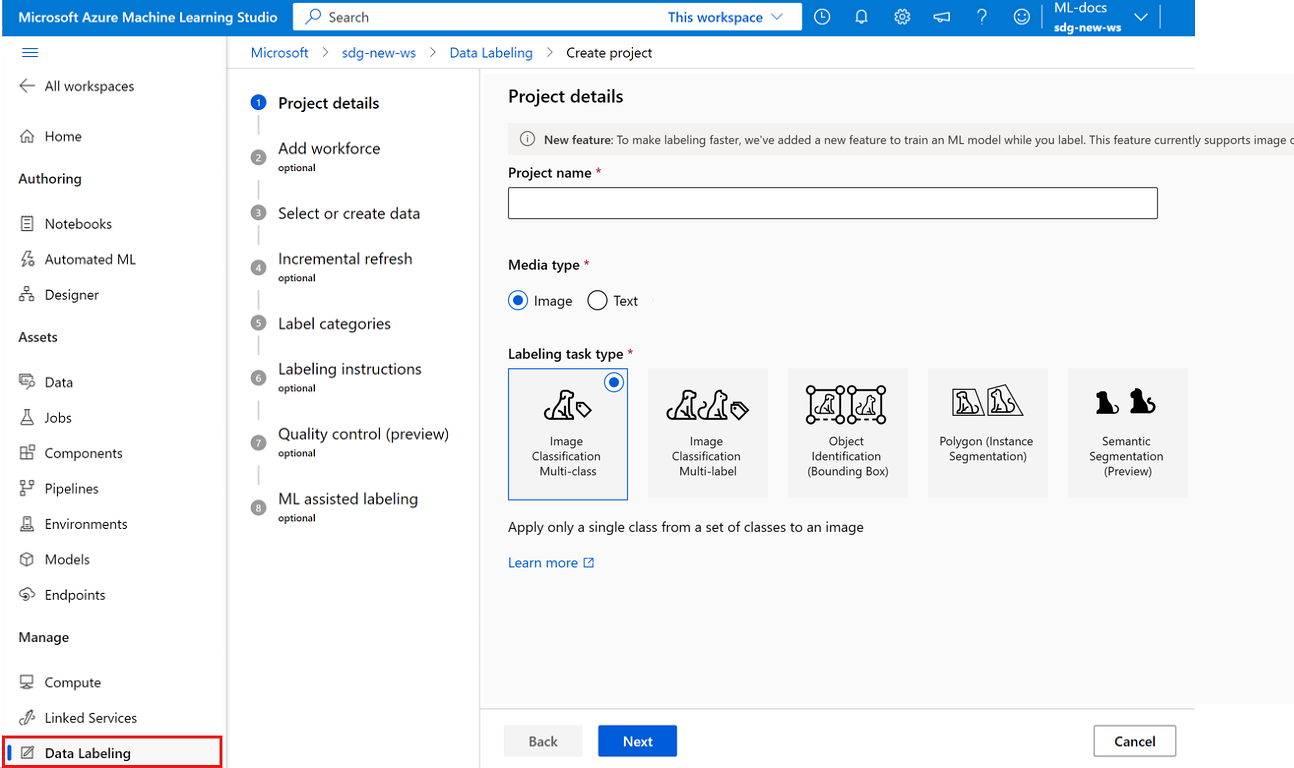
Devam etmek için İleri'yi seçin.
İş gücü ekleme (isteğe bağlı)
yalnızca Azure Market bir veri etiketleme şirketiyle etkileşimde bulunduysanız Azure Market satıcı etiketleme şirketi kullan'ı seçin. Ardından satıcıyı seçin. Satıcınız listede görünmüyorsa bu seçeneği temizleyin.
Önce satıcıya başvurduğunuz ve bir sözleşme imzaladığınızdan emin olun. Daha fazla bilgi için bkz . Bir veri etiketleme satıcısı şirketiyle çalışma (önizleme).
Devam etmek için İleri'yi seçin.
Etikete eklenecek verileri belirtme
Verilerinizi içeren bir veri kümesi oluşturduysanız Var olan bir veri kümesini seçin açılan listesinden veri kümesini seçin.
Ayrıca Mevcut azure veri depolarını kullanmak veya yerel dosyaları karşıya yüklemek için Veri kümesi oluştur'u da seçebilirsiniz.
Not
Bir proje 500.000'den fazla dosya içeremez. Veri kümeniz bu dosya sayısını aşarsa yalnızca ilk 500.000 dosya yüklenir.
Veri sütunu eşlemesi (önizleme)
MLTable veri varlığını seçerseniz, görüntü URL'lerini içeren sütunu belirtmeniz için başka bir Veri Sütunu Eşleme adımı görüntülenir.
Görüntü alanına eşleyen bir sütun belirtmeniz gerekir. İsteğe bağlı olarak verilerde bulunan diğer sütunları da eşleyebilirsiniz. Örneğin, verileriniz bir Etiket sütunu içeriyorsa, bunu Kategori alanına eşleyebilirsiniz. Verileriniz bir Güvenilirlik sütunu içeriyorsa, bunu Güvenilirlik alanına eşleyebilirsiniz.
Önceki bir projedeki etiketleri içeri aktarıyorsanız, etiketlerin oluşturduğunuz etiketlerle aynı biçimde olması gerekir. Örneğin, sınırlayıcı kutu etiketleri oluşturuyorsanız, içeri aktardığınız etiketler de sınırlayıcı kutu etiketleri olmalıdır.
İçeri aktarma seçenekleri (önizleme)
Veri Sütunu Eşleme adımına bir Kategori sütunu eklediğinizde, etiketlenmiş verilerin nasıl işleneceğini belirtmek için İçeri Aktarma Seçenekleri'ni kullanın.
Görüntü alanına eşleyen bir sütun belirtmeniz gerekir. İsteğe bağlı olarak verilerde bulunan diğer sütunları da eşleyebilirsiniz. Örneğin, verileriniz bir Etiket sütunu içeriyorsa, bunu Kategori alanına eşleyebilirsiniz. Verileriniz bir Güvenilirlik sütunu içeriyorsa, bunu Güvenilirlik alanına eşleyebilirsiniz.
Önceki bir projedeki etiketleri içeri aktarıyorsanız, etiketlerin oluşturduğunuz etiketlerle aynı biçimde olması gerekir. Örneğin, sınırlayıcı kutu etiketleri oluşturuyorsanız, içeri aktardığınız etiketler de sınırlayıcı kutu etiketleri olmalıdır.
Azure veri deposundan veri kümesi oluşturma
Çoğu durumda yerel dosyaları karşıya yükleyebilirsiniz. Ancak Azure Depolama Gezgini, büyük miktarda veriyi aktarmak için daha hızlı ve daha sağlam bir yol sağlar. Dosyaları taşımanın varsayılan yolu olarak Depolama Gezgini öneririz.
Blob Depolama'da zaten depolanan verilerden veri kümesi oluşturmak için:
- Oluştur'u belirleyin.
- Ad alanına veri kümeniz için bir ad girin. İsteğe bağlı olarak bir açıklama girin.
- Veri kümesi türünün Dosya olarak ayarlandığından emin olun. Görüntüler için yalnızca dosya veri kümesi türleri desteklenir.
- İleri'yi seçin.
- Azure depolamadan'ı ve ardından İleri'yi seçin.
- Veri depoyu seçin ve ardından İleri'yi seçin.
- Verileriniz Blob Depolama içindeki bir alt klasördeyse, yolu seçmek için Gözat'ı seçin.
- Seçili yolun alt klasörlerine tüm dosyaları eklemek için yola ekleyin
/**. - Geçerli kapsayıcıya ve alt klasörlerine tüm verileri eklemek için yola ekleyin
**/*.*.
- Seçili yolun alt klasörlerine tüm dosyaları eklemek için yola ekleyin
- Oluştur'u belirleyin.
- Oluşturduğunuz veri varlığını seçin.
Karşıya yüklenen verilerden veri kümesi oluşturma
Verilerinizi doğrudan karşıya yüklemek için:
- Oluştur'u belirleyin.
- Ad alanına veri kümeniz için bir ad girin. İsteğe bağlı olarak bir açıklama girin.
- Veri kümesi türünün Dosya olarak ayarlandığından emin olun. Görüntüler için yalnızca dosya veri kümesi türleri desteklenir.
- İleri'yi seçin.
- Yerel dosyalardan'ı ve ardından İleri'yi seçin.
- (İsteğe bağlı) Bir veri deposu seçin. Ayrıca, Machine Learning çalışma alanınız için varsayılan blob deposuna (workspaceblobstore) yüklemek için varsayılan değeri bırakabilirsiniz.
- İleri'yi seçin.
- Karşıya yüklenecek>yerel dosyaları veya klasörleri seçmek için Karşıya dosya yükle'yi veya Karşıya Yükle>klasörünü seçin.
- Tarayıcı penceresinde dosyalarınızı veya klasörlerinizi bulun ve Aç'ı seçin.
- Tüm dosya ve klasörlerinizi belirtene kadar Karşıya Yükle'yi seçmeye devam edin.
- İsteğe bağlı olarak, Zaten varsa Üzerine yaz onay kutusunu seçebilirsiniz. Dosya ve klasör listesini doğrulayın.
- İleri'yi seçin.
- Ayrıntıları onaylayın. Ayarları değiştirmek için Geri'yi veya veri kümesini oluşturmak için Oluştur'u seçin.
- Son olarak, oluşturduğunuz veri varlığını seçin.
Artımlı yenilemeyi yapılandırma
Veri kümenize yeni veri dosyaları eklemeyi planlıyorsanız, dosyaları projenize eklemek için artımlı yenilemeyi kullanın.
Düzenli aralıklarla artımlı yenilemeyi etkinleştir ayarlandığında, etiketleme tamamlanma hızına göre yeni dosyaların projeye eklenmesi için veri kümesi düzenli aralıklarla denetlenir. Proje en fazla 500.000 dosya içerdiğinde yeni veri denetimi durdurulur.
Projenizin veri deposundaki yeni verileri sürekli izlemesini istediğinizde Düzenli aralıklarla artımlı yenilemeyi etkinleştir'i seçin.
Veri deposundaki yeni dosyaların projenize otomatik olarak eklenmesini istemiyorsanız seçimi temizleyin.
Önemli
Artımlı yenileme etkinleştirildiğinde, güncelleştirmek istediğiniz veri kümesi için yeni bir sürüm oluşturmayın. Bunu yaparsanız, veri etiketleme projesi ilk sürüme sabitlendiğinden güncelleştirmeler görünmez. Bunun yerine, Blob Depolama'daki uygun klasördeki verilerinizi değiştirmek için Azure Depolama Gezgini kullanın.
Ayrıca, verileri kaldırmayın. Projenizin kullandığı veri kümesinden veri kaldırma işlemi, projede hataya neden olur.
Proje oluşturulduktan sonra artımlı yenilemeyi değiştirmek, son yenilemenin zaman damgasını görüntülemek ve verilerin hemen yenilenmesini istemek için Ayrıntılar sekmesini kullanın.
Etiket sınıflarını belirtme
Etiket kategorileri sayfasında, verilerinizi kategorilere ayırmak için bir sınıf kümesi belirtin.
Etiketleyicilerinizin doğruluğu ve hızı sınıflar arasında seçim yapma özelliğinden etkilenir. Örneğin, bitkiler veya hayvanlar için tam cins ve türlerin yazımını çıkarmak yerine bir alan kodu kullanın veya cinsi kısaltın.
Düz bir liste kullanabilir veya etiket grupları oluşturabilirsiniz.
Düz liste oluşturmak için Etiket kategorisi ekle'yi seçerek her etiketi oluşturun.
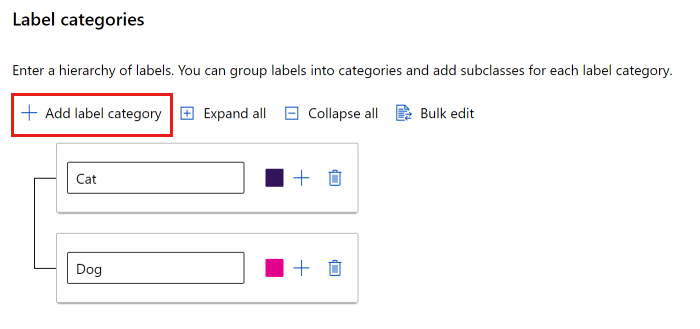
Farklı gruplarda etiket oluşturmak için Etiket kategorisi ekle'yi seçerek en üst düzey etiketleri oluşturun. Ardından, her üst düzeyin altındaki artı işaretini (+) seçerek bu kategori için bir sonraki etiket düzeyini oluşturun. Herhangi bir gruplandırma için en fazla altı düzey oluşturabilirsiniz.
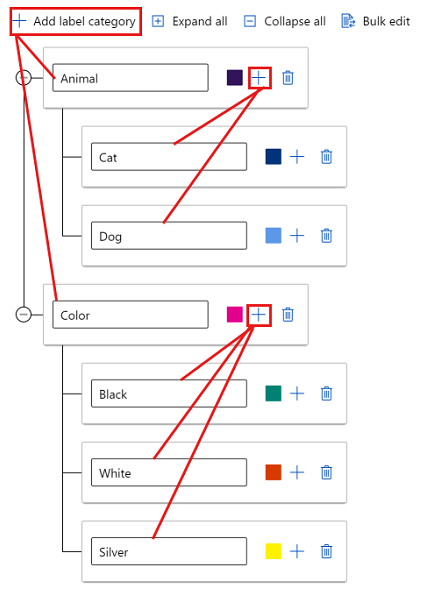
Etiketleme işlemi sırasında etiketleri istediğiniz düzeyde seçebilirsiniz. Örneğin , , , Animal/DogAnimal/Cat, Color, Color/Black, , Color/Whiteve Color/Silver etiketlerinin Animaltümü bir etiket için kullanılabilir seçeneklerdir. Çok etiketli bir projede her kategoriden birini seçmeniz gerekmez. Amacınız buysa, bu bilgileri yönergelerinize eklediğinizden emin olun.
Resim etiketleme görevini açıklama
Etiketleme görevini açıkça açıklamak önemlidir. Etiketleme yönergeleri sayfasında, etiketleme yönergeleri olan bir dış siteye bağlantı ekleyebilir veya sayfadaki düzenleme kutusunda yönergeler sağlayabilirsiniz. Yönergeleri görev odaklı ve hedef kitleye uygun tutun. Şu soruları göz önünde bulundurun:
- Etiket etiketleyicileri neleri görecek ve aralarından nasıl seçim yapacaklar? Başvuru metni var mı?
- Etiket uygun görünmüyorsa ne yapmalı?
- Birden çok etiket uygun görünüyorsa ne yapmalı?
- Bir etikete hangi güvenilirlik eşiği uygulanmalıdır? Emin değilse etiketleyicinin en iyi tahminini istiyor musunuz?
- Kısmen dolu veya çakışan nesnelerle ne yapmalı?
- İlgi çekici bir nesne görüntünün kenarı tarafından kırpılırsa ne yapmalı?
- Etiket gönderdikten sonra hata yaptıklarını düşünüyorlarsa ne yapmalılar?
- Kötü aydınlatma koşulları, yansımalar, odak kaybı, istenmeyen arka plan dahil, anormal kamera açıları vb. gibi görüntü kalitesi sorunları keşfederlerse ne yapmalılar?
- Birden çok gözden geçirenin etiket uygulama hakkında farklı fikirleri varsa ne yapmalıdır?
Sınırlayıcı kutular için önemli sorular şunlardır:
- Bu görev için sınırlayıcı kutu nasıl tanımlanır? Nesnenin tamamen iç kısmında mı kalmalı yoksa dışta mı olmalı? Mümkün olduğunca yakından kırpılsın mı, yoksa bir miktar izin kabul edilebilir mi?
- Sınırlayıcı kutuları tanımlarken etiketleyicilerin hangi bakım ve tutarlılık düzeyinin uygulanmasını bekliyorsunuz?
- Her etiket sınıfının görsel tanımı nedir? Her sınıf için normal, uç ve sayaç servis taleplerinin listesini sağlayabilir misiniz?
- Nesne küçükse etiketleyiciler ne yapmalı? Nesne olarak etiketlenmeli mi yoksa bu nesneyi arka plan olarak yoksaymalılar mı?
- Etiketleyiciler görüntüde yalnızca kısmen gösterilen bir nesneyi nasıl işlemelidir?
- Etiketleyiciler kısmen başka bir nesne tarafından kapsanan bir nesneyi nasıl işlemelidir?
- Etiketleyiciler, açık sınırı olmayan bir nesneyi nasıl işlemelidir?
- Etiketleyiciler, ilgi çekici nesne sınıfı olmayan ancak ilgili nesne türüyle görsel benzerlikleri olan bir nesneyi nasıl işlemelidir?
Not
Etiket oluşturucular 1 ile 9 arasında sayı tuşlarını kullanarak ilk dokuz etiketi seçebilir. Bu bilgileri yönergelerinize eklemek isteyebilirsiniz.
Kalite denetimi (önizleme)
Daha doğru etiketler elde etmek için Kalite denetim sayfasını kullanarak her öğeyi birden çok etiketleyiciye gönderin.
Önemli
Konsensüs etiketlemesi şu anda genel önizleme aşamasındadır.
Önizleme sürümü bir hizmet düzeyi sözleşmesi olmadan sağlanır ve üretim iş yükleri için önerilmez. Bazı özellikler desteklenmiyor olabileceği gibi özellikleri sınırlandırılmış da olabilir.
Daha fazla bilgi için bkz. Microsoft Azure Önizlemeleri Ek Kullanım Koşulları.
Her öğenin birden çok etiketleyiciye gönderilmesini sağlamak için Konsensüs etiketlemesini etkinleştir (önizleme) seçeneğini belirleyin. Ardından, kaç etiketleyici kullanılacağını belirtmek için En az etiketleyici ve En fazla etiketleyici değerlerini ayarlayın. En fazla sayıda etiketleyiciniz olduğundan emin olun. Proje başlatıldıktan sonra bu ayarları değiştiremezsiniz.
En az etiketleyici sayısından bir fikir birliği sağlanırsa, öğe etiketlenmiş olur. Bir konsensüse ulaşılamazsa, öğe daha fazla etiketleyiciye gönderilir. Öğe etiketleyici sayısı üst sınırına gittikten sonra bir fikir birliği yoksa, öğenin durumu Gözden Geçirilmesi Gerekiyor olur ve öğeyi etiketlemekten proje sahibi sorumludur.
Not
Örnek Segmentasyonu projeleri konsensüs etiketlemesini kullanamaz.
ML destekli veri etiketlemeyi kullanma
Etiketleme görevlerini hızlandırmak için ML destekli etiketleme sayfasında otomatik makine öğrenmesi modellerini tetikleyebilirsiniz. Tıbbi görüntüler (uzantılı .dcm dosyalar) yardımlı etiketlemeye dahil değildir. Proje türü AnlamSal Segmentasyon (Önizleme) ise ML destekli etiketleme kullanılamaz.
Etiketleme projenizin başlangıcında, olası sapmaları azaltmak için öğeler rastgele bir sırada karıştırılır. Ancak eğitilen model, veri kümesinde bulunan sapmaları yansıtır. Örneğin, öğelerinizin yüzde 80'i tek bir sınıftaysa, modeli eğitmek için kullanılan verilerin yaklaşık yüzde 80'i bu sınıfa iner.
Yardımlı etiketlemeyi etkinleştirmek için ML destekli etiketlemeyi etkinleştir'i seçin ve bir GPU belirtin. Çalışma alanınızda GPU yoksa, sizin için bir GPU kümesi (kaynak adı: DefLabelNC6v3, vmsize: Standard_NC6s_v3) oluşturulur ve çalışma alanınıza eklenir. Küme en az sıfır düğümle oluşturulur, bu da kullanılmadığında hiçbir maliyeti olmadığı anlamına gelir.
ML destekli etiketleme iki aşamadan oluşur:
- Kümeleme
- Ön etiketleme
Yardımlı etiketlemeyi başlatmak için gereken etiketlenmiş veri öğesi sayısı sabit bir sayı değildir. Bu sayı, bir etiketleme projesinden diğerine önemli ölçüde farklılık gösterebilir. Bazı projeler için bazen 300 öğe el ile etiketlendikten sonra ön etiketleme veya küme görevleri görmek mümkündür. ML destekli etiketleme, öğrenmeyi aktarma adlı bir teknik kullanır. Öğrenme aktarımı, eğitim sürecine hızlı bir başlangıç yapmak için önceden eğitilmiş bir model kullanır. Veri kümenizin sınıfları önceden eğitilmiş modeldeki sınıflara benziyorsa, el ile etiketlenmiş yalnızca birkaç yüz öğeden sonra ön etiketler kullanılabilir hale gelebilir. Veri kümeniz modeli önceden eğitmek için kullanılan verilerden önemli ölçüde farklıysa işlem daha uzun sürebilir.
Konsensüs etiketlemesini kullandığınızda, konsensüs etiketi eğitim için kullanılır.
Son etiketler yine de etiketleyicinin girişlerine bağlı olduğundan, bu teknoloji bazen döngüde insan etiketleme olarak adlandırılır.
Not
ML destekli veri etiketleme, sanal ağın arkasında güvenliği sağlanan varsayılan depolama hesaplarını desteklemez. ML destekli veri etiketleme için varsayılan olmayan bir depolama hesabı kullanmanız gerekir. Varsayılan olmayan depolama hesabı sanal ağın arkasında güvenli hale getirilebilir.
Kümeleme
Bazı etiketleri gönderdikten sonra sınıflandırma modeli benzer öğeleri gruplandırmaya başlar. Bu benzer görüntüler, el ile etiketlemeyi daha verimli hale getirmek için aynı sayfadaki etiketleyicilere sunulur. Kümeleme özellikle bir etiketleyici dört, altı veya dokuz görüntüden oluşan bir kılavuz görüntülediğinde kullanışlıdır.
El ile etiketlenmiş verilerinizde bir makine öğrenmesi modeli eğitildikten sonra, model son tam bağlı katmanına yuvarlanır. Daha sonra etiketsiz görüntüler, ekleme veya özellik ekleme adı verilen bir işlemde kesilmiş modelden geçirilir. Bu işlem, her görüntüyü model katmanının tanımladığı yüksek boyutlu bir alana ekler. Alanda görüntüye en yakın olan diğer görüntüler kümeleme görevleri için kullanılır.
Kümeleme aşaması, nesne algılama modelleri veya metin sınıflandırması için görünmez.
Ön etiketleme
Eğitim için yeterli etiket gönderdikten sonra, sınıflandırma modeli etiketleri tahmin eder veya nesne algılama modeli sınırlayıcı kutuları tahmin eder. Etiketleyici artık her öğede önceden tahmin edilen etiketler içeren sayfaları görüyor. Nesne algılama için tahmin edilen kutular da gösterilir. Bu görev, bu tahminleri gözden geçirmeyi ve sayfa göndermeden önce yanlış etiketlenmiş görüntüleri düzeltmeyi içerir.
El ile etiketlenmiş verilerinizde makine öğrenmesi modeli eğitildikten sonra model, el ile etiketlenmiş öğelerden oluşan bir test kümesinde değerlendirilir. Değerlendirme, modelin doğruluğunu farklı güvenilirlik eşiklerinde belirlemeye yardımcı olur. Değerlendirme işlemi, modelin ön etiket gösterecek kadar doğru olduğu bir güvenilirlik eşiği ayarlar. Model daha sonra etiketlenmemiş verilere göre değerlendirilir. Eşikten daha güvenli tahminlere sahip öğeler ön etiketleme için kullanılır.
Görüntü etiketleme projesini başlatma
Etiketleme projesi başlatıldıktan sonra, projenin bazı yönleri sabittir. Görev türünü veya veri kümesini değiştiremezsiniz. Görev açıklamasının etiketlerini ve URL'sini değiştirebilirsiniz. Projeyi oluşturmadan önce ayarları dikkatle gözden geçirin. Projeyi gönderdikten sonra, projeyi Başlatıyor olarak gösteren Veri Etiketlemeye genel bakış sayfasına dönersiniz.
Not
Genel bakış sayfası otomatik olarak yenilenmeyebilir. Bir duraklamadan sonra, projenin Durumunu Oluşturuldu olarak görmek için sayfayı el ile yenileyin.
Sorun giderme
Proje oluşturma veya verilere erişme sorunları için bkz . Veri etiketleme sorunlarını giderme.